Soru
Sorun: Mac OS X'te Moom Nasıl Kaldırılır?
Moom programını Uygulamalar klasöründen kaldırdım. Ancak, arka plan işlemlerini yürütüyor gibi görünüyor, anladığım kadarıyla onu uygun bir şekilde kaldırmadım. Tamamen nasıl kaldırmalıyım?
Çözülmüş Cevap
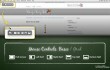
Bu özel durumda, şu durumlardaki özelliklerle uğraşıyoruz: Moom'u Mac OS X'te kaldırma. Moom takdir edilen bir uygulama olsa da "pencereleri önceden tanımlanmış konumlara, boyutlara veya tam ekran moduna yönetmenize olanak tanır" Artık kullanmıyorsanız, bir kez ve herkes için kaldırmak daha iyidir. Varsayılan olarak, Mac OS X'teki programlar Uygulamalar klasöründe bulunur. Bu nedenle, Moom'u kaldır Mac'te her şeyden önce şunları yapmanız gerekir:
- Her şeyden önce, açın uygulamalar klasörü;
- Tıklamak anne simgesi ve tutun;
- sürükleyin çöp kutusuna simgesi;
- Seçme Boş Çöp Kutusu.
Ancak, programın bazı arka plan dosyaları varsa, simgenin kaldırılması Moom'un kaldırılmasının sonu olmayacaktır. Tüm destekleyici bileşenleri tek bir tıklamayla bulmak ve kaldırmak istiyorsanız, önerimiz kaldırıcıları kullanmak olacaktır, örneğin, MacKeeper veya TemizMyMac. Diğer bir yöntem ise Mac OS X'te Moom'u kaldırın manuel olarak ve bir sonraki bölümde bunun nasıl yapılacağını açıklayacağız.
Mac OS X'te Moom Nasıl Kaldırılır?
Bu dosyaları kaldırmak için lisanslı sürümünü satın almalısınız. yeniden görüntü yeniden görüntü yazılımı kaldırın.
Tek bir birim olarak kurulmuş bir programla mı yoksa destekleyici bileşenleri olan bir programla mı uğraştığınızı öğrenmek için, 'Bulucu' ve arama kutusuna Ay adını girin. bir isim alırsan moom.app uzantısı, tek olduğu anlamına gelir. Aksi takdirde, kaldırılması gereken ek bileşenleri de vardır. denerken inanıyoruz ki Moom'u kaldır sistemi daha fazla kontrol etmelisiniz.
Temel olarak, Mac OS, yazılımın tercihleri ve destekleyici dosyaları depoladığı iki konuma sahiptir. Bunlar:
- /Kütüphane/Uygulama Desteği/;
- /Kütüphane/ Tercihler/.
Bu nedenle, bu yerleri dikkatlice kontrol etmeli ve tüm destekleyici bileşenleri bulmaya çalışmalısınız. Burada birçok öğeyle dolu tek dosya ve klasörler bulabilirsiniz. Bununla birlikte, Moon'u Mac OS X'te bir kez ve herkes için kaldırmak için, yukarıda belirtilen klasörlerdeki ilişkili dosyaları gecikmeden temizleyin. Diğer olası konumlar şunlar olabilir: /Library/LaunchAgents, /Library/PreferencePanes, /Library/StartupItems. Bu görevi otomatik olarak başlatmak için aşağıdaki kaldırıcılardan birini kullanabilirsiniz: MacKeeper veya TemizMyMac.
Tek tıkla programlardan kurtulun
ugetfix.com uzmanları tarafından size sunulan adım adım kılavuz yardımı ile bu programı kaldırabilirsiniz. Zamandan tasarruf etmek için, bu görevi otomatik olarak gerçekleştirmenize yardımcı olacak araçları da seçtik. Aceleniz varsa veya programı kendi başınıza kaldıracak kadar deneyimli olmadığınızı düşünüyorsanız, aşağıdaki çözümleri kullanmaktan çekinmeyin:
Teklif
şimdi yap!
İndirmekkaldırma yazılımıMutluluk
Garanti
şimdi yap!
İndirmekkaldırma yazılımıMutluluk
Garanti
Programı Reimage kullanarak kaldıramadıysanız, destek ekibimize sorunlarınızı bildirin. Mümkün olduğunca fazla ayrıntı sağladığınızdan emin olun. Lütfen sorununuz hakkında bilmemiz gerektiğini düşündüğünüz tüm detayları bize bildirin.
Bu patentli onarım işlemi, kullanıcının bilgisayarındaki herhangi bir hasarlı veya eksik dosyayı değiştirebilen 25 milyon bileşenden oluşan bir veritabanı kullanır.
Hasarlı sistemi onarmak için lisanslı sürümünü satın almalısınız. yeniden görüntü kötü amaçlı yazılım temizleme aracı.

Bir VPN söz konusu olduğunda çok önemlidir kullanıcı gizliliği. Çerezler gibi çevrimiçi izleyiciler yalnızca sosyal medya platformları ve diğer web siteleri tarafından değil, aynı zamanda İnternet Servis Sağlayıcınız ve devlet tarafından da kullanılabilir. Web tarayıcınız üzerinden en güvenli ayarları uygulasanız bile internete bağlı uygulamalar üzerinden takip edilebilirsiniz. Ayrıca, Tor gibi gizlilik odaklı tarayıcılar, azalan bağlantı hızları nedeniyle optimal bir seçim değildir. Nihai gizliliğiniz için en iyi çözüm Özel İnternet Erişimi – çevrimiçi ortamda anonim ve güvende olun.
Veri kurtarma yazılımı, size yardımcı olabilecek seçeneklerden biridir. dosyalarınızı kurtarın. Bir dosyayı sildiğinizde, ortadan kaybolmaz - üzerine yeni bir veri yazılmadığı sürece sisteminizde kalır. Veri Kurtarma Uzmanı Sabit sürücünüzde silinen dosyaların çalışan kopyalarını arayan kurtarma yazılımıdır. Aracı kullanarak değerli belgelerin, okul ödevlerinin, kişisel resimlerin ve diğer önemli dosyaların kaybolmasını önleyebilirsiniz.